以下參照 "米米比比" 的格式製作
-----Quick View------
[前言]
[開箱篇]
[設定安裝篇]
[功能操作介紹]
[iPad 搭配 QNAP NAS]
[Android 搭配 QNAP NAS]
[產品試用感想總結]
---------------------
[前言]
隨著家裡的 3C 產品越來越多, 桌機, 筆電, 手機, 平板電腦
一個資料共享平台的需求隨之而來, 這次報名了 "尋找特務Q!"
想來體驗體驗 NAS 可以帶來什麼樣的便利性,且看我細數道來...
以下引用自 維基百科
Network Attached Storage,NAS 是一種專門的資料儲存技術的名稱,
它可以直接連接在電腦網路上面,對異質網路使用者提供了集中式資料存取服務。
描述
NAS和傳統的檔案儲存服務或直接儲存設備不同的地方,在於NAS設備上面的作業系統和軟體只提供了資料儲存、資料存取,以及相關的管理功能;此外,NAS設備也提供了不止一種檔案傳輸協定。NAS系統通常有一個以上的硬碟,而且和傳統的檔案伺服器一樣,通常會把它們組成RAID來提供服務;有了NAS以後,網路上的其他伺服器就可以不必再兼任檔案伺服器的功能。NAS的型式很多樣化,可以是一個大量生產的嵌入式設備,也可以在一般的電腦上執行NAS的軟體。
NAS用的是以檔案為單位的通訊協定,例如像是NFS(在UNIX系統上很常見)或是SMB(常用於Windows系統)。NAS所用的是以檔案為單位的通訊協定,大家都很清楚它們的運作模式,相對之下,儲存區域網路(SAN)用的則是以區塊為單位的通訊協定、通常是透過SCSI再轉為光纖通道或是iSCSI。(還有其他各種不同的SAN通訊協定,像是ATA over Ethernet和HyperSCSI,不過這些都不常見。)
NAS電腦或設備用的通常是精簡版的作業系統,只提供了最單純的檔案服務和其相關的通訊協定;舉例來說,有一個叫FreeNAS的開放原始碼NAS軟體用的就是精簡版的FreeBSD,它可以在一般的電腦硬體上執行,而商業化的嵌入式設備用的則是封閉源碼的作業系統和通訊協定程式。
[開箱篇]
看完廢話, 先來個簡單開箱吧!
家裡沒有寵物, 所以沒寵物能把試用產品叼回家
在接到試用通知的隔天, 一早就出現在管理室
櫃台姐姐說這箱熱呼呼的呢, 宅配才剛送達
先拎回家, 等下班後再來試用嚕!
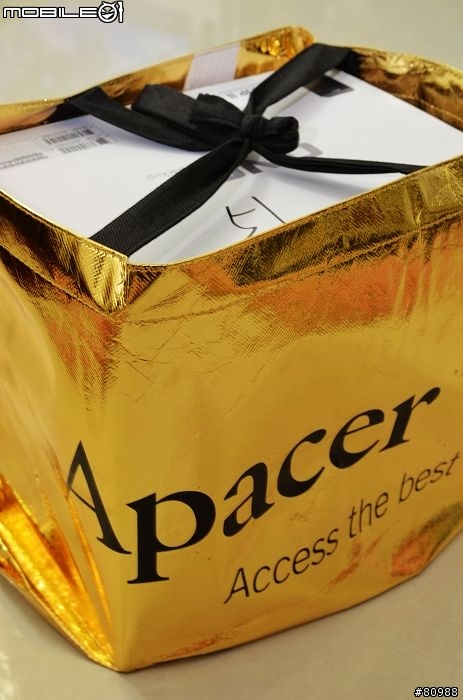
看完上面的圖, 是不是給他的金光閃閃外包裝給閃到呢!

接下來就是主角登場囉, QNAP- TS_219P II


外箱附上產品說明, 看了一下大概可以瞭解 NAS 可以帶來些什麼便利性
TS-219P II 產品定位在 Home & SOHO User, 適何一般使用者入手
簡單說明產品規格:
CPU:Marvell 2.0GHz Processor
RAM: 512MB
Flash Memory: 16MB
HDD Tray: Max 2, Hot-swappable
Interface:3.5〝 SATA(II) or 2.5〝 SATA/SSD
Capacity:6TB
USB 2.0 Port *3
eSATA Port *2
系統操作時功耗 20W, 系統睡眠時才 13W, 比起桌機動輒 350W 以上, 真的很省電
連接示意圖可以看出通吃目前家中所有的裝置
手機的部份也不賴, iPhone 與 Android 都可以用!

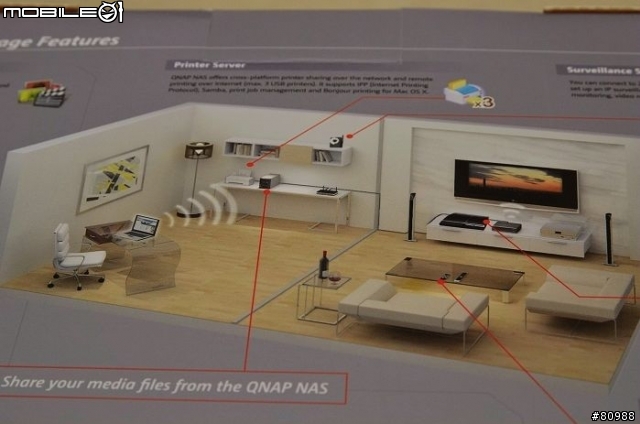

打開映入眼簾的是一張產品說明與介紹, 寫上參加伙伴的名字

[配件包篇]
NAS 用的配件不多, 電源轉換器、網路線、螺絲、安裝說明書
不過主辦單位蠻貼心的, 放上一顆 160G 的 SATA 硬碟
※實際出貨是不包含 HDD 的唷!



用台達電的產品, 不是阿沙不魯的怪牌子


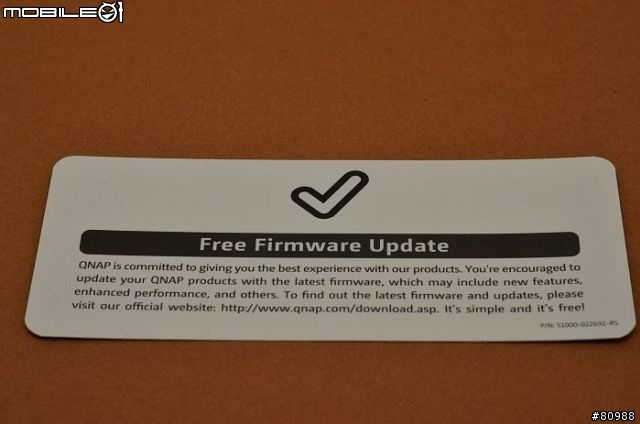





快拆的設計可以讓人簡單就安裝好硬碟, 不用看說明書也可以安裝完成
不過有點疑問, 機身有防盜設計, 但硬碟這邊好像沒有............
但是還好, 反正只是丟在家裡, 方便拆卸安裝即可!









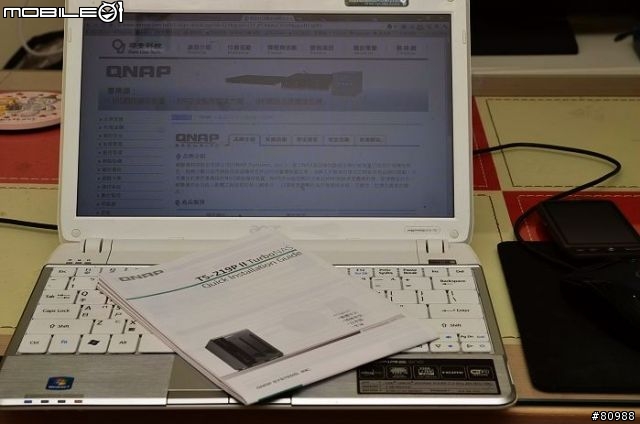
------------------------------------------------------------------------------
[設定安裝篇]
NAS Power On 後, 到 QNAP 官網下載 Finder-3.4.4.0627 安裝到筆電中
安裝完畢後會立即啟動"快速設定精靈", 幾乎跟著視窗提示即可完成設定,
這對第一次接觸 QNAP 產品的我, 真的幫助很大, 不用想說要怎麼去做設定!
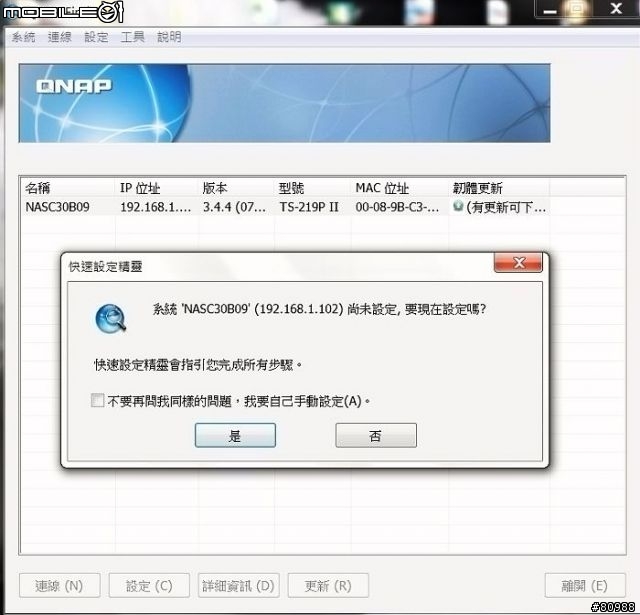
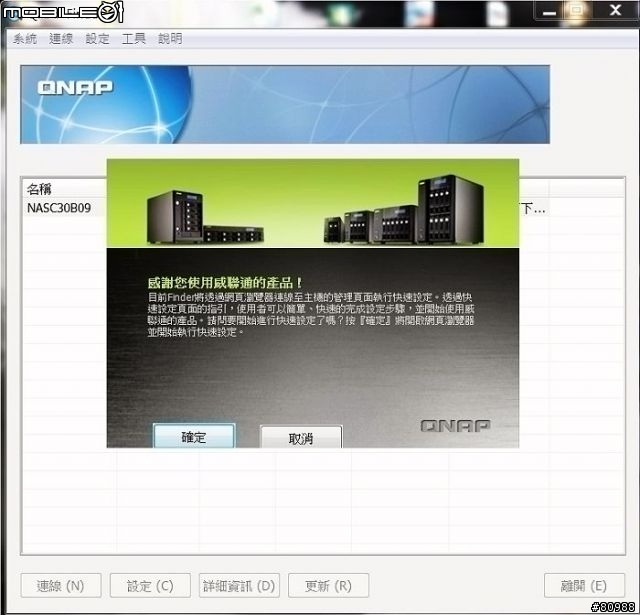
收到試用產品前, 就已收到 QNAP 通知使用 3.5版韌體進行評測的 Mail
所以早早的就下載好軔體, 在快速設定精靈的指引下也順利的更新成新版的軔體
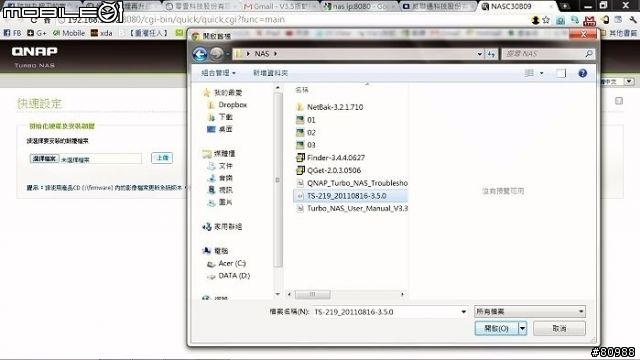
再來就是一些基本的設定, 跟著指示開啟想要使用的功能
設定的同時, 會發現 QNAP支援的功能相當的多元
就看各位看倌需要的是什麼囉, 從基本功能到進階功能都有

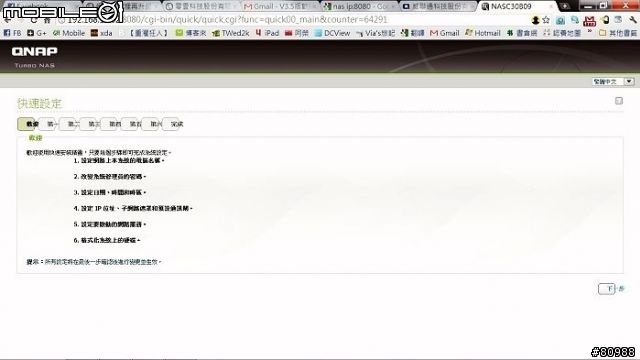
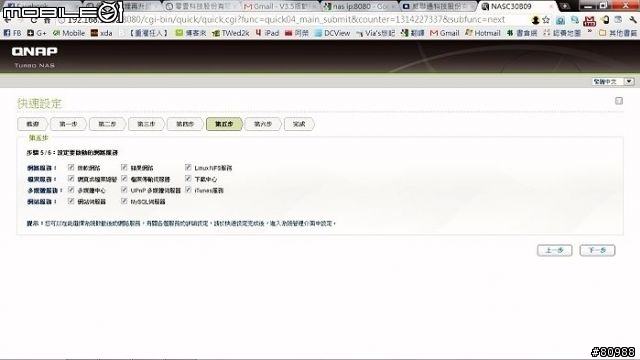
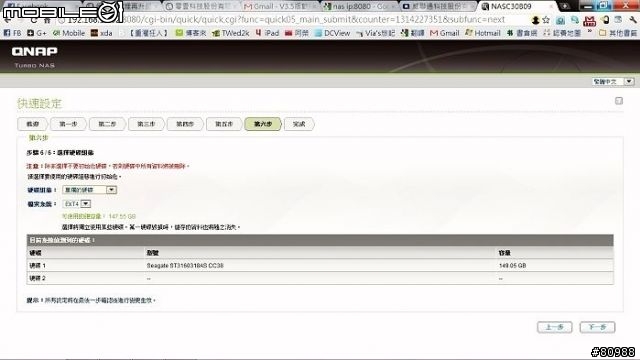


[功能操作介紹]
圖形化的操作介面讓使用更加的直覺
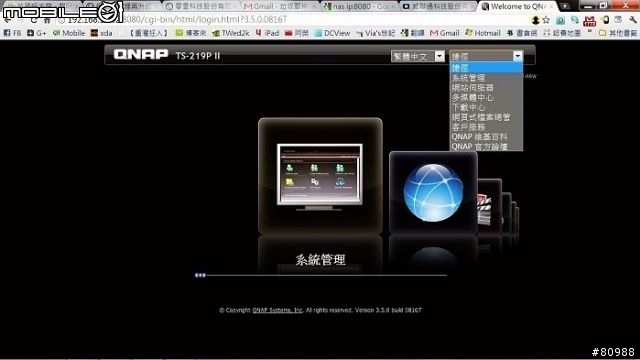
Mycloud NAS 設定相當的容易, 申請出轉址服務後, 在外面也可以遠端存取家裡的資料
有用過 Dropbox 的知道他的便利性吧! 但是就安全性與容量空間, 當然然是"個人雲"
技高一籌囉!
可能是家裡用社區網路的關係, 還沒能連線成功...............................
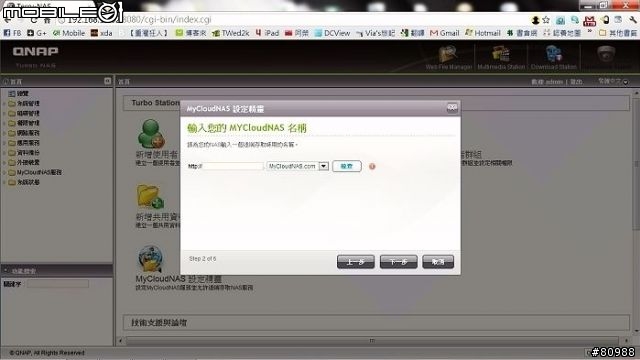

電腦裝上iTunes (有 Apple的應該不陌生), 可以直接存取 NAS 上的音樂
目前 iTunes 版本是 10.4.1.10, 可以看到 NAS 上的歌曲, 但是沒辦法正常撥放
此部份需要再測試看看

連線網路磁碟機, 選擇預連線的資料夾, 設定完畢後即可使用"捷徑"進行連線 NAS
雖然在網路芳鄰內也可以直接存取NAS啦!
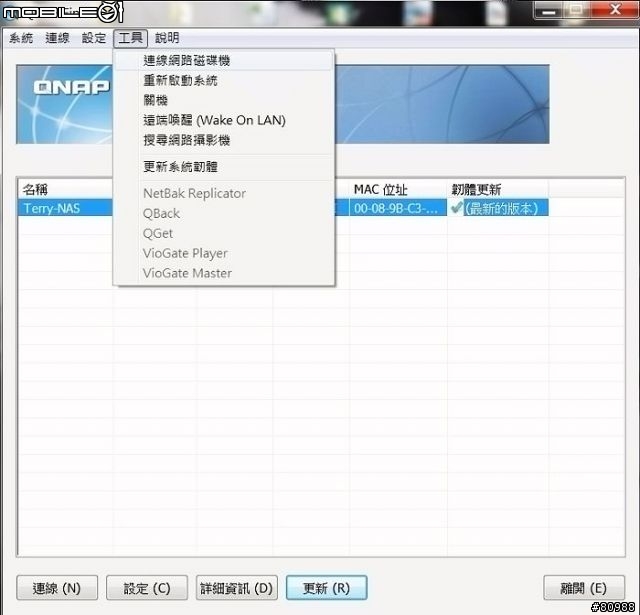
進階的玩家, 如果對於目前的功能感覺不足, 可以進入 QPKG 選擇想擴充的功能
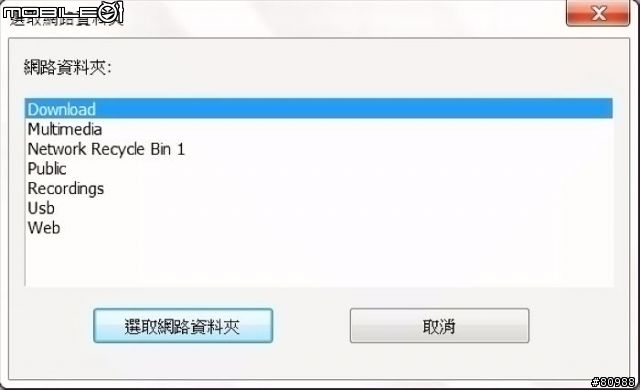
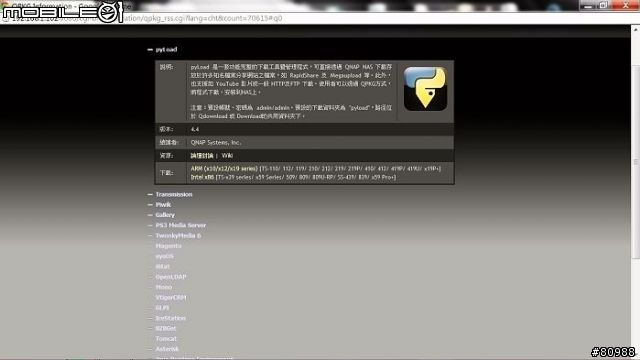
[QGet]
試用了 BT 下載功能, 真的超級簡單, 開啟 QGet 把種子丟進去,
等下載完畢即可在 NAS 供家族成員使用, 他還有提供 RSS, Http, FTP, RS的下載
PS, Ipad 版也有出 QGet 可以用喔, 不過美中不足的是, 他要收費 @@
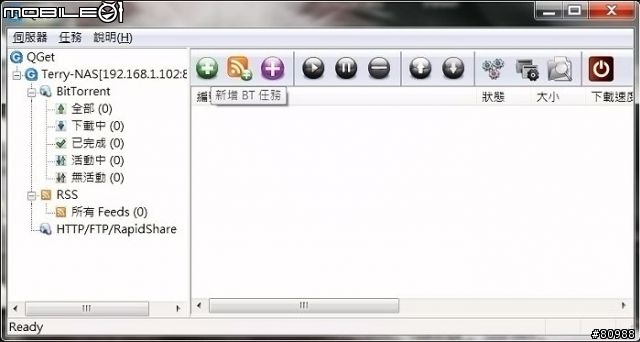

------------------------------------------------------------------
[iPad 搭配 QNAP NAS]
Qmobile, QNAP 的自家產品, 可以存取 NAS 的音樂, 照片, 影片, 還可以上傳裝置的照片到 NAS 上
詳細的設定方式, 請參照官網上的說明Qmobile
PS, 記得要勾選網路探索服務裡的[QMobile for iPhone/iPod Touch]
有 ios 與 android 兩種版本, android 的部份後面再做敘述
執行頁面, 直接按搜尋就可以找到家裡的 NAS 嚕!
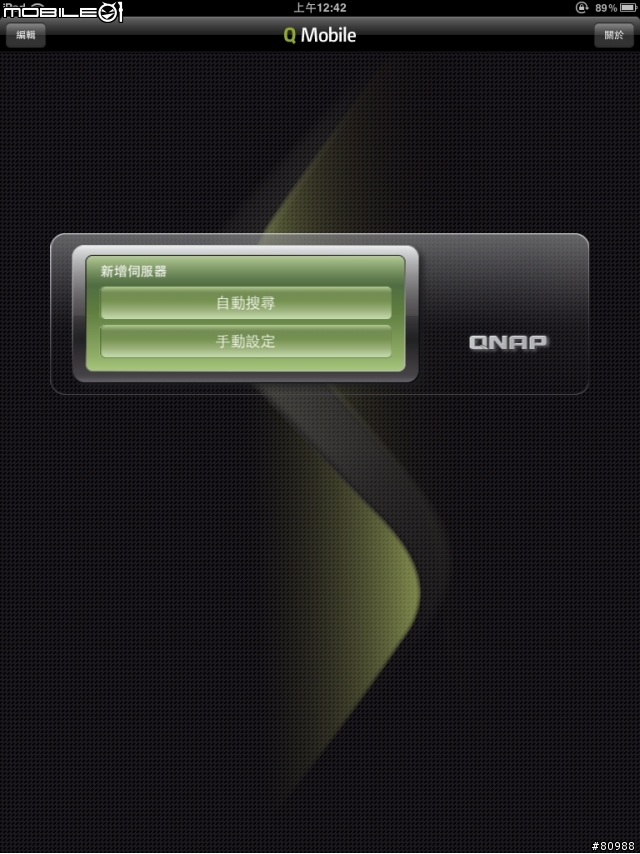
可以撥放 mp4 的檔案, 不過 rmvb 就沒辦法了, 字幕也沒辦法顯示, 不過還好有 Buzz player
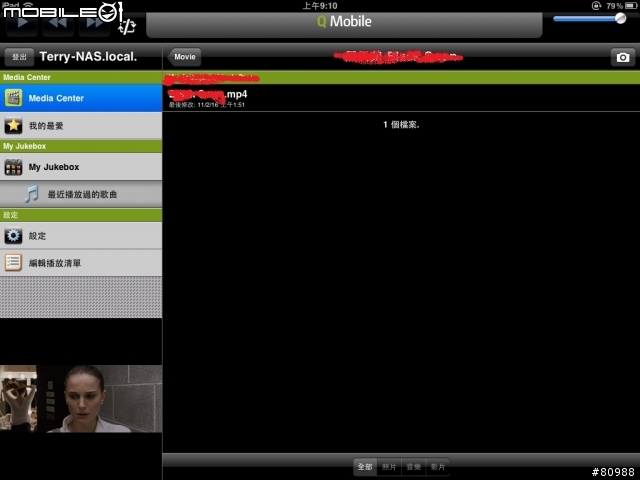

照片撥放的頁面, 還不賴, 可以顯示 Exif

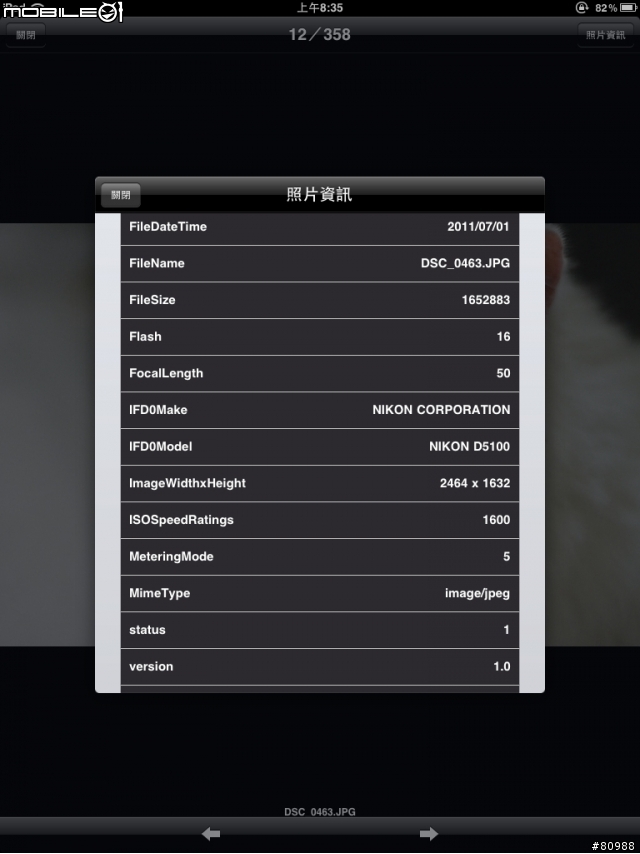
音樂撥放頁面, 這樣就不用煩惱我的 iPad 容量不夠囉

Qmobile 提供的上傳功能, 目前可以傳送裝置內的照片到 NAS 上, 如此就可以備份手機或 pad 上的資料嚕
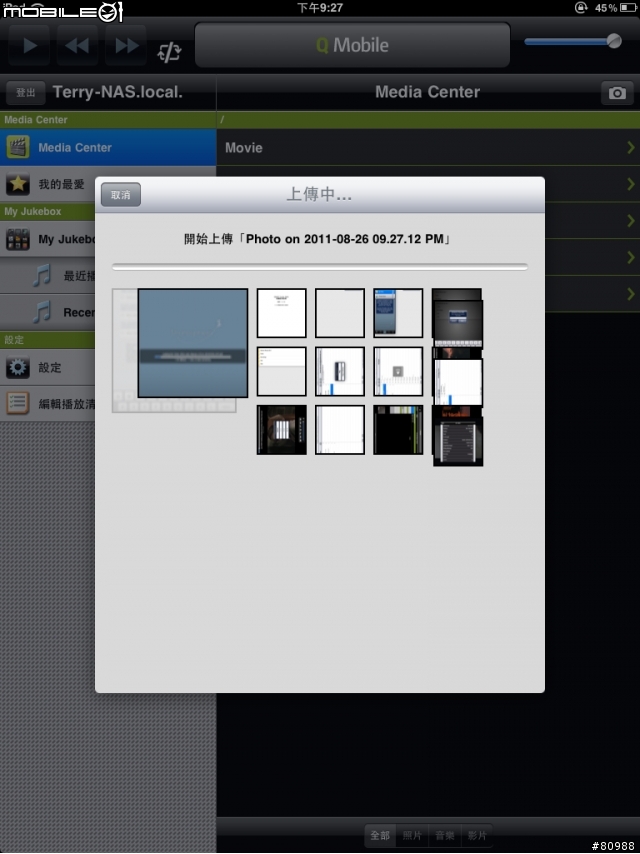
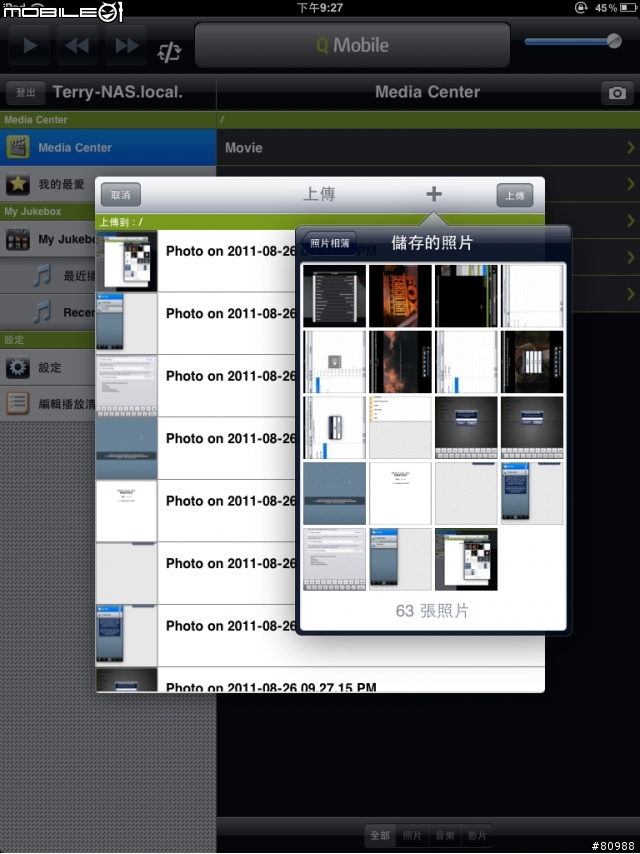
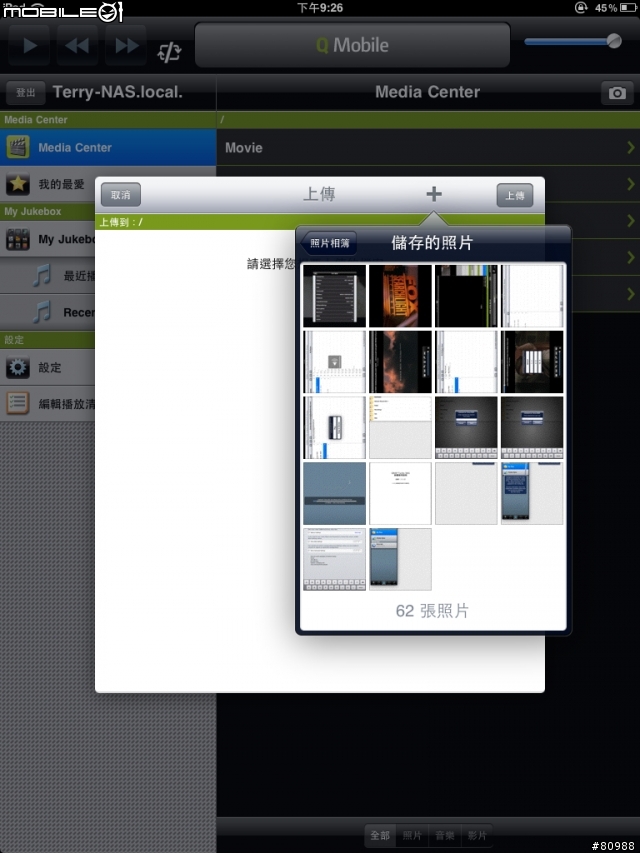
Buzz player
一套值得推薦與 NAS 搭配的撥放軟體, 常用的格式幾乎都有支援, 連字幕檔都可以掛上去, 超感動
※ 記得字幕要在電腦中先轉成UTF-8 (unicode), 才不會有亂碼出現喔!
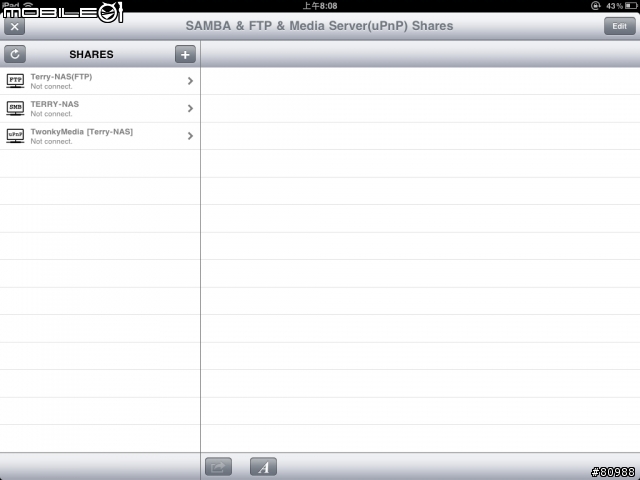

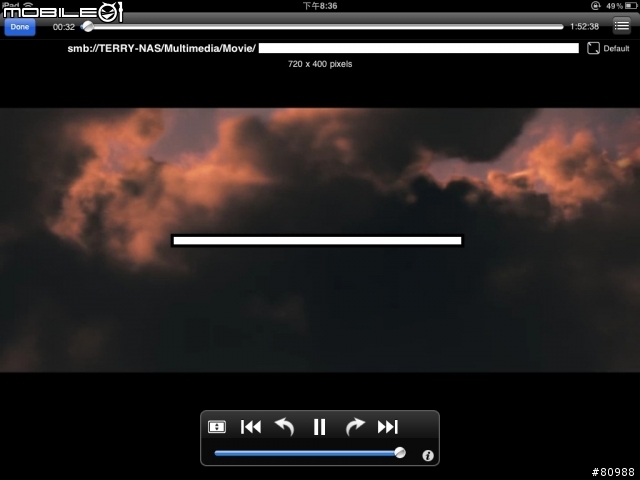
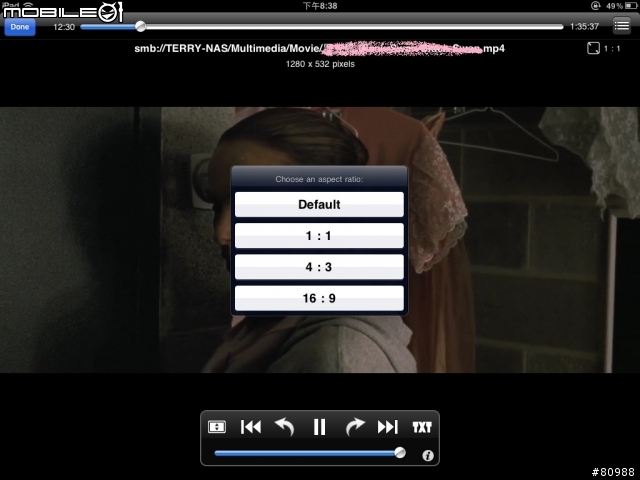
FileBrowser
這一套軟體可以讓 iPad 連線到 NAS 瀏覽其他 Qmobile 不支援的格式
例如可以拿來看 Pdf 的檔案!

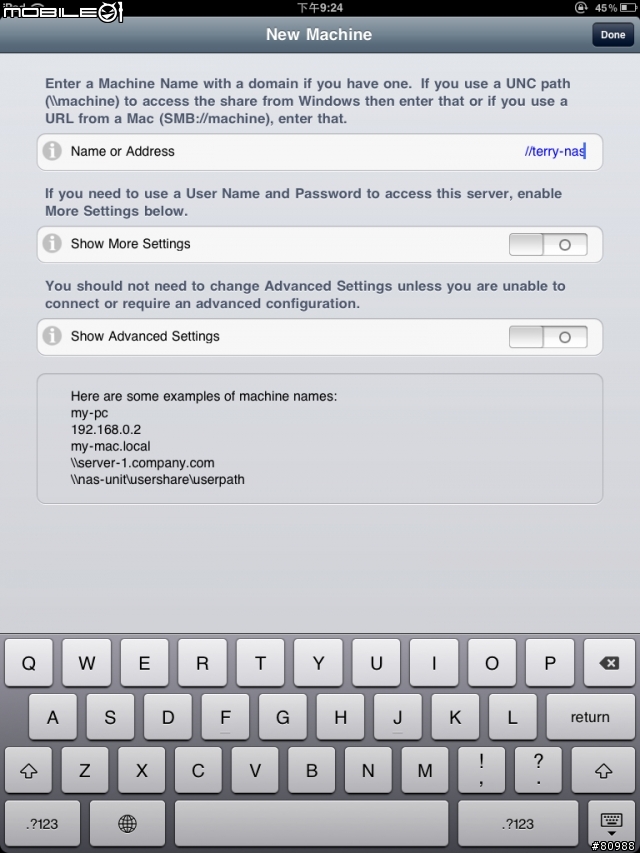




--------------------------------------------------------------------------
[Android 搭配 QNAP NAS]
Qmobile, 記得上述有提到,android 也有 app 可以跟 NAS 連線的唷!
操作上與 ios 的操作方式大同小異, 不過上傳照片的方便比較弱一點
一次僅能上傳一張, 不能像 iPad 可以一次上傳很多張, 這點應該要在改善一下

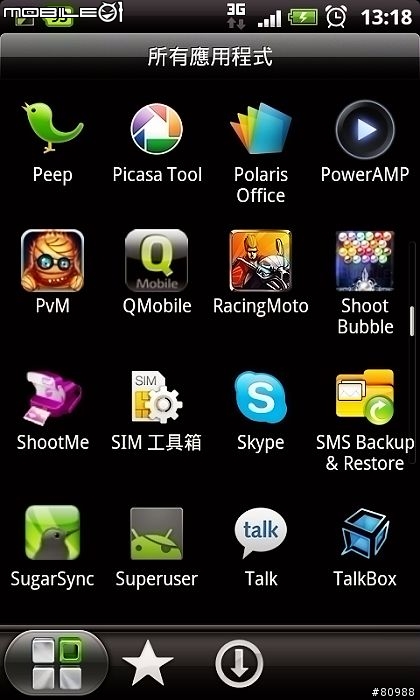
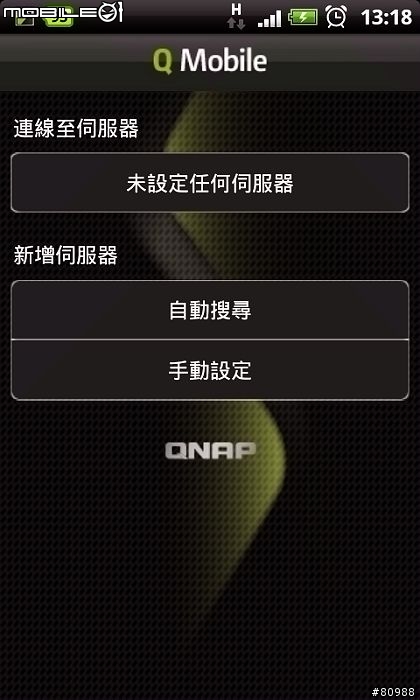
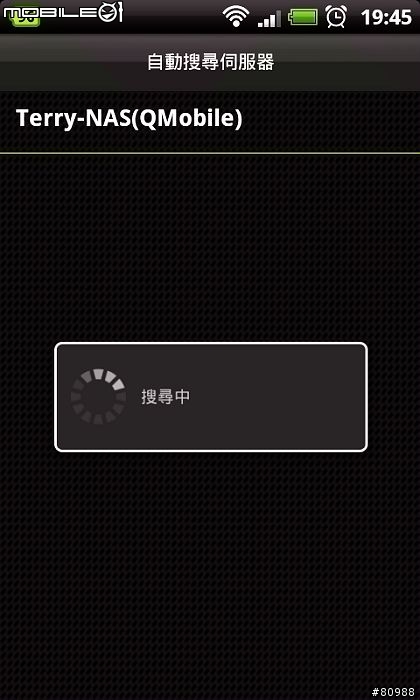
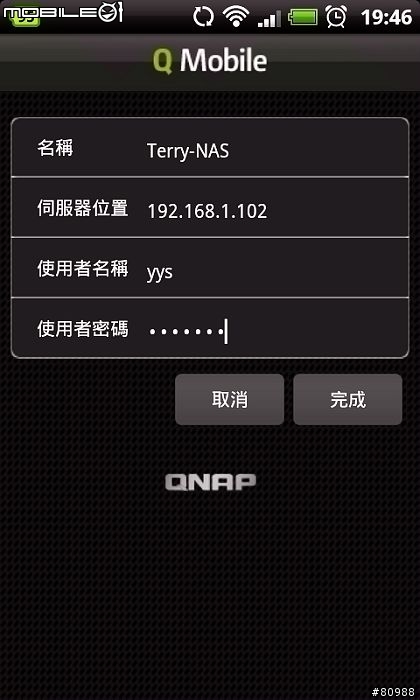
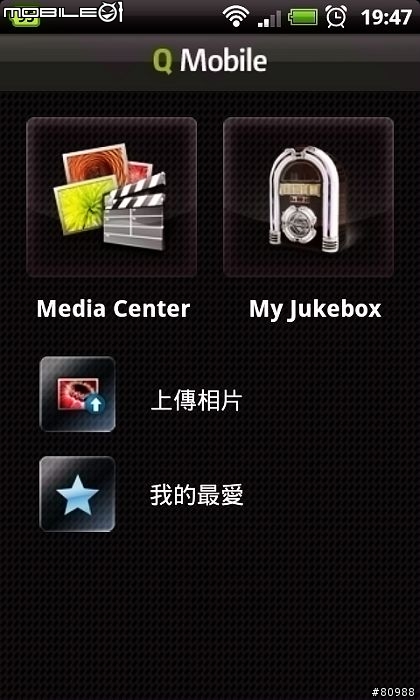
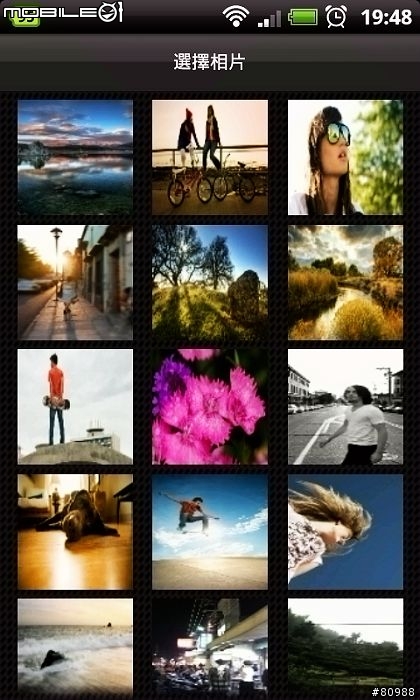
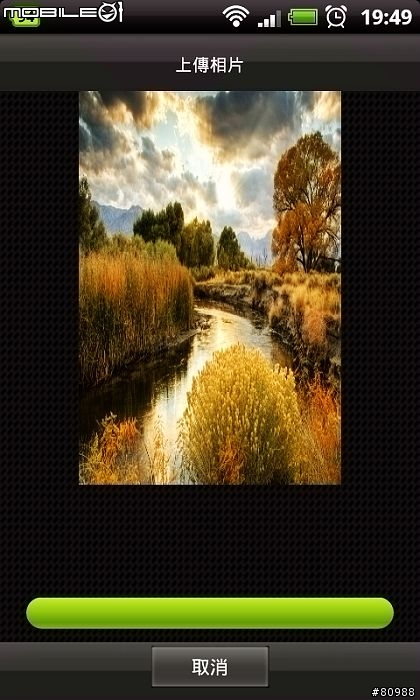
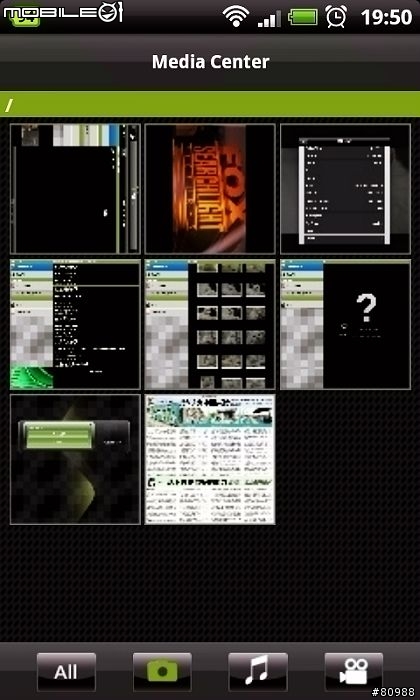
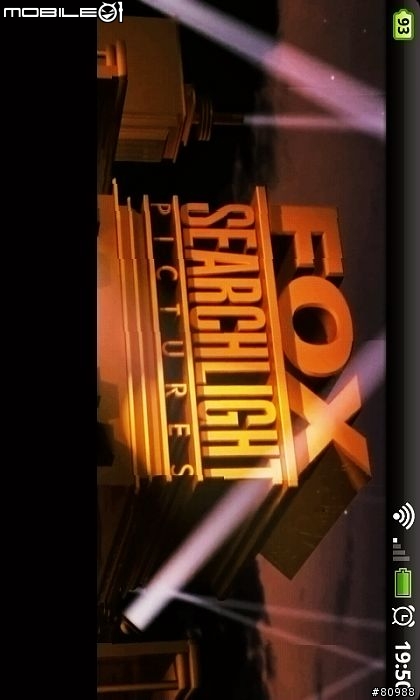
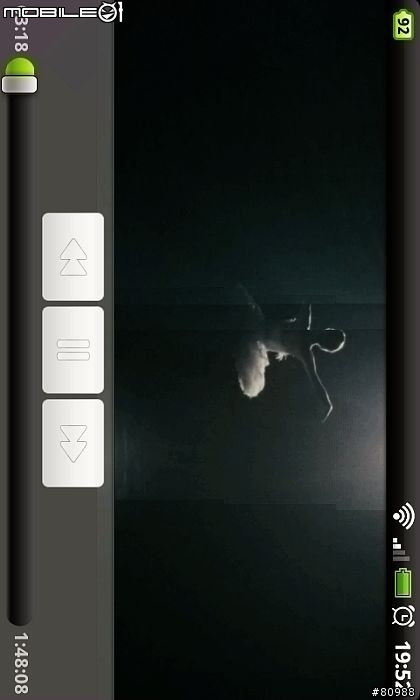

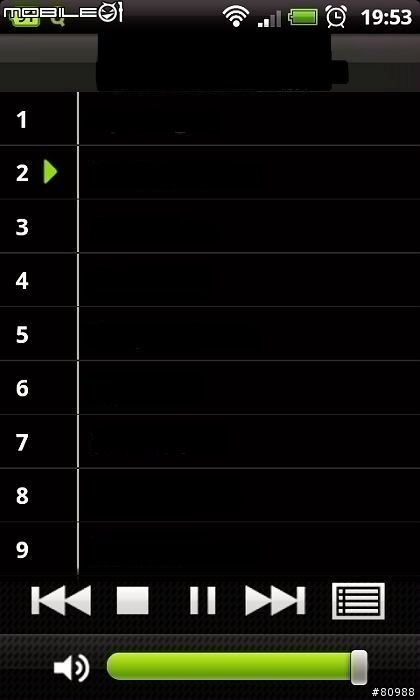

CifsManager, ES 檔案瀏覽器, 這兩個軟體真的是 android 與 NAS 的橋樑
操作起來就好像在電腦端存取 NAS 一樣的方便
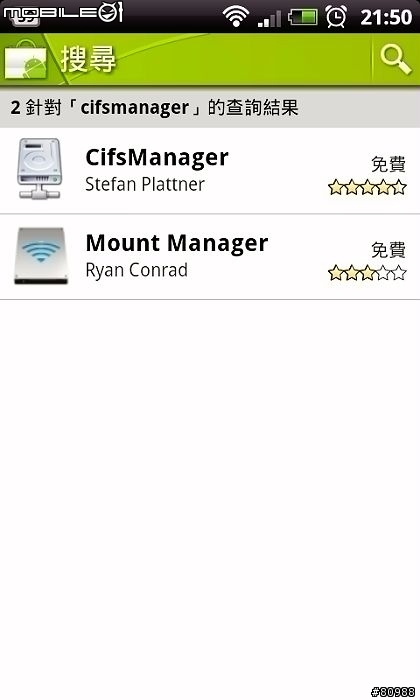
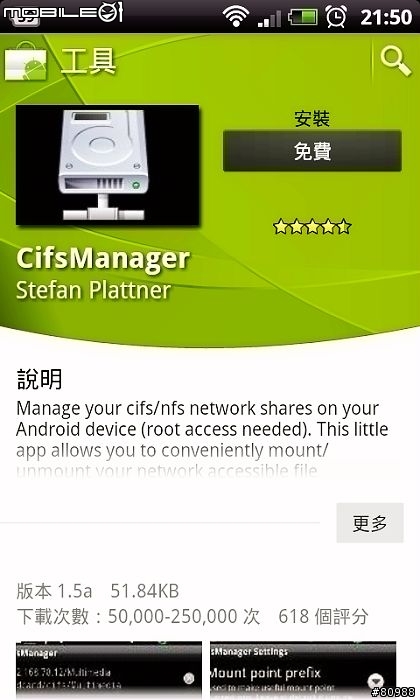
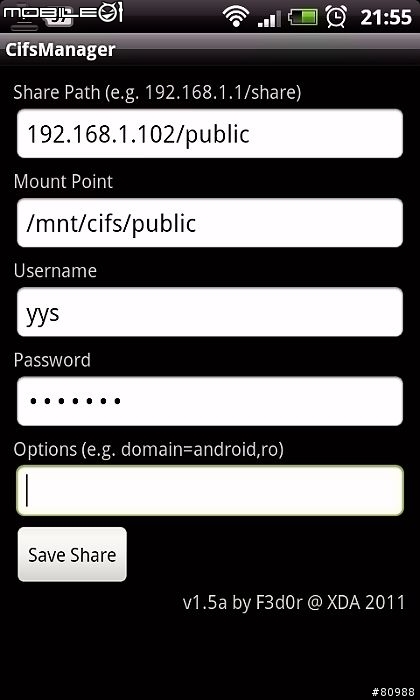

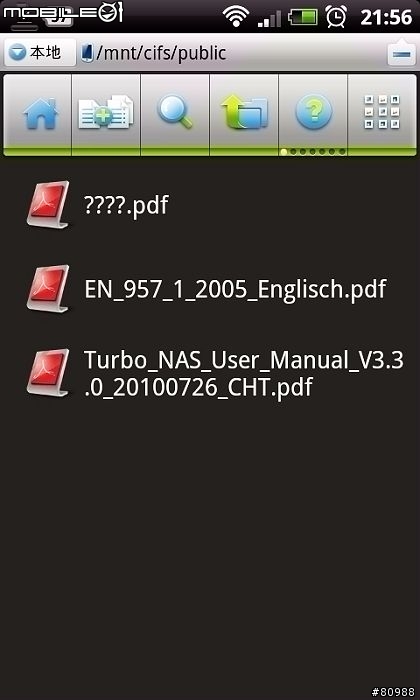
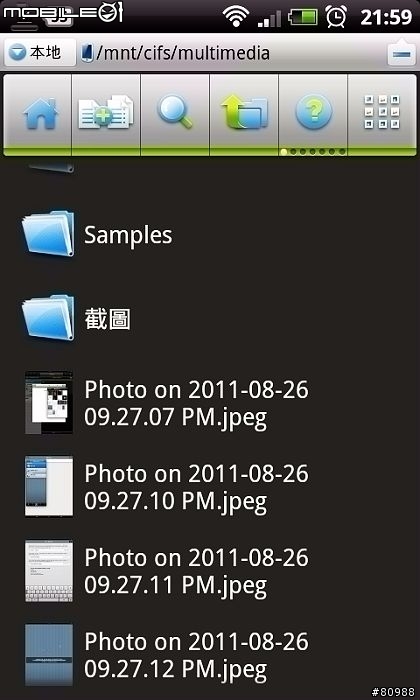


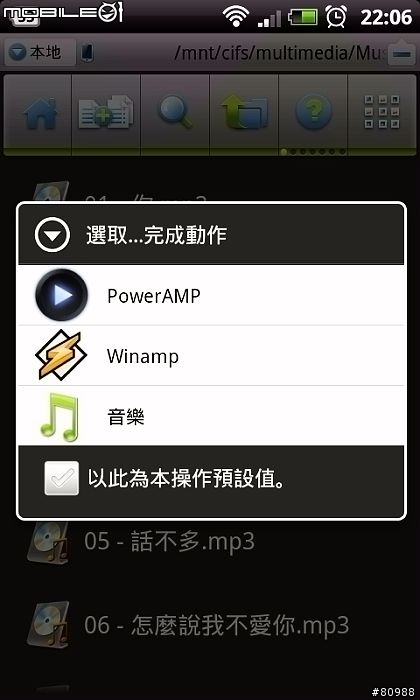

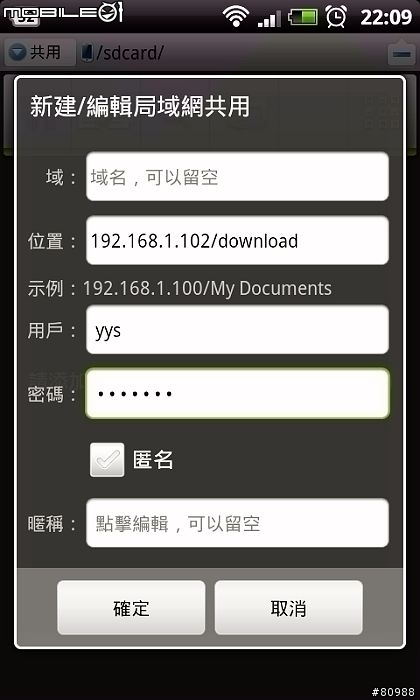
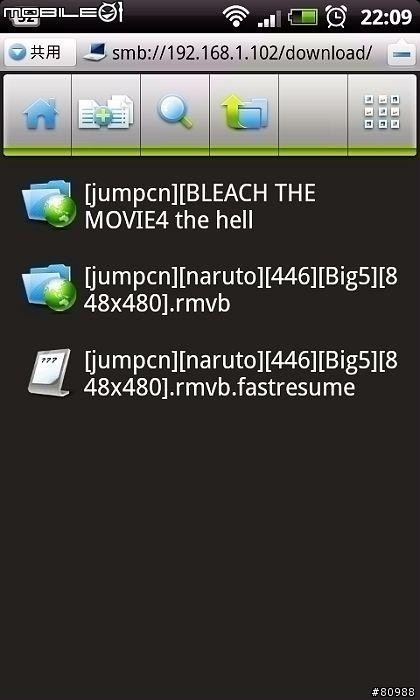

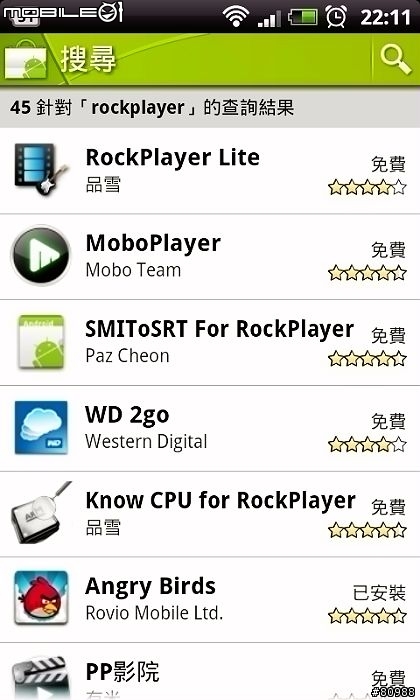
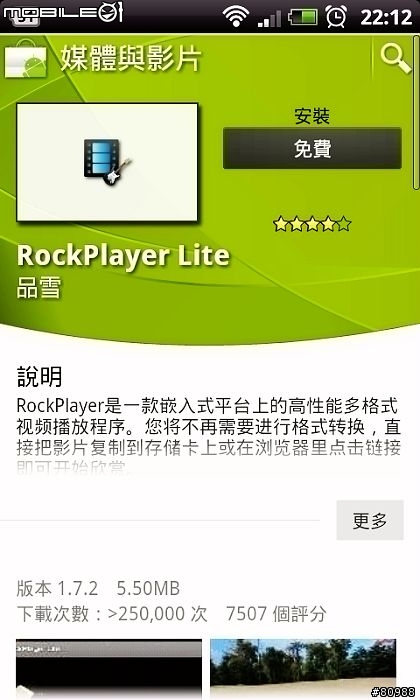
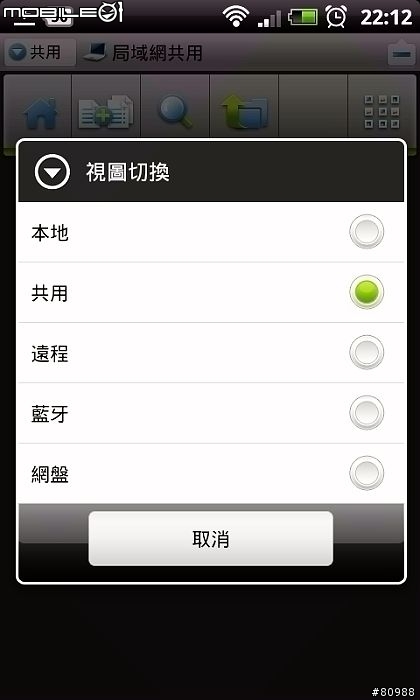
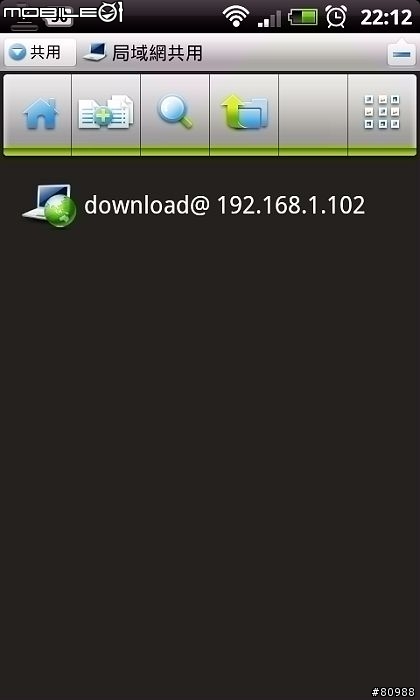

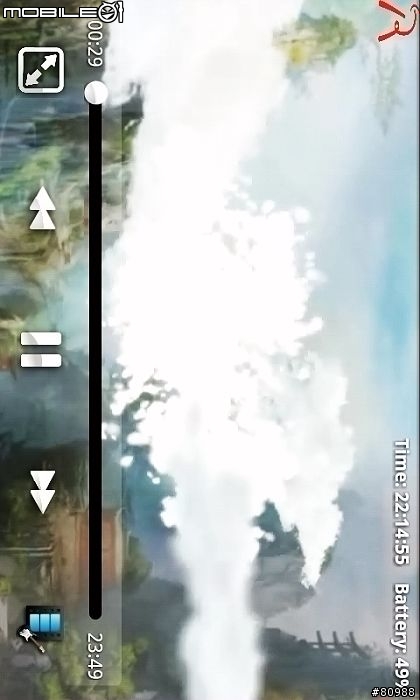

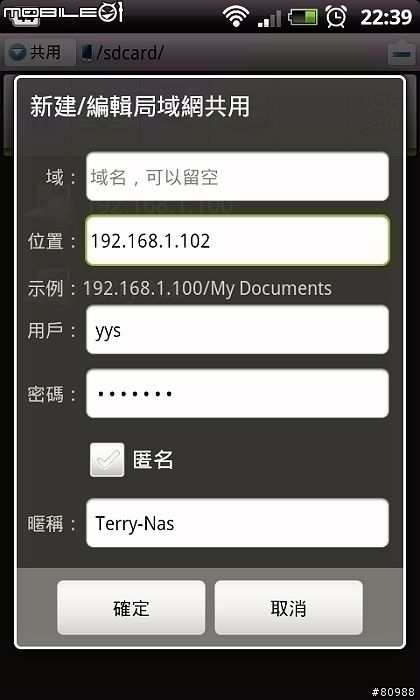

[產品試用感想總結]
對於家裡有許多裝置的使用者, 有一台 NAS 可以帶來資料共享的便利性, 現在的 NAS 更走向雲端的概念
不只在家裡可以方便使用, 在外面也可以無縫連接, 影音資料隨處都可以使用, 對於資料安全性也有更加嚴謹, 有 RAID 備援, 更有異地備援, 雲端備份...等等等的功能
真的該入手一台, 太便利了.
後續有其他 NAS 使用上的心得再與大家分享






























































































